如何制作画纸
1、首先打开Photoshop软件,然后新建一个图层,将背景色设置为‘白色’,如下图所示
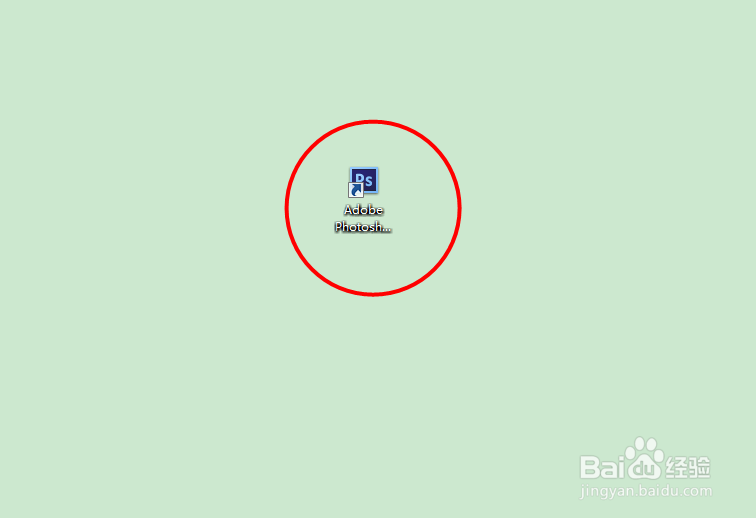
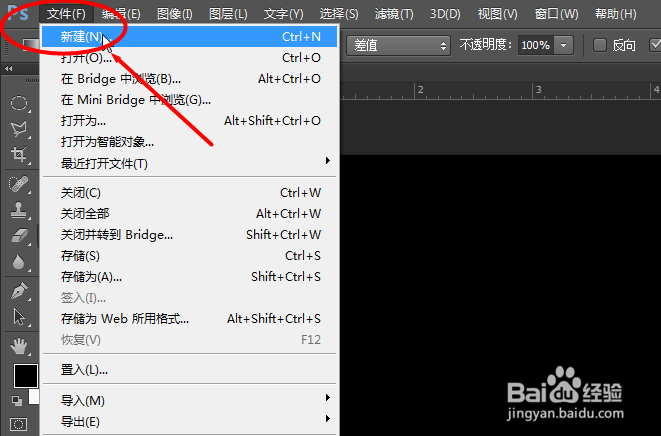
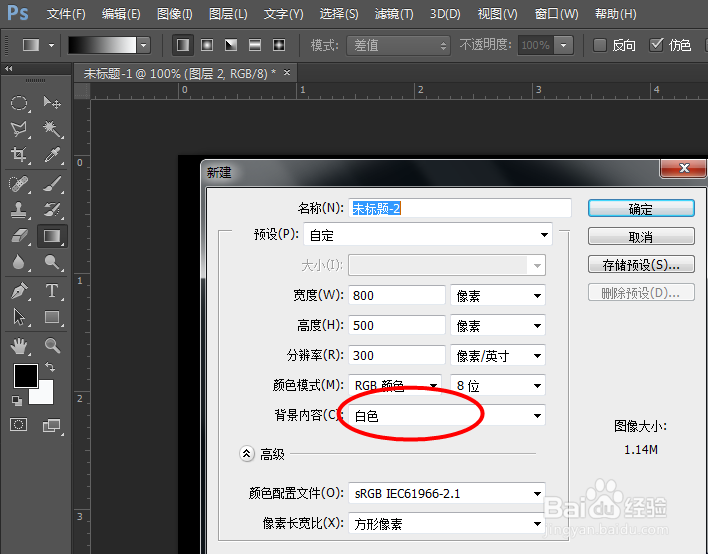
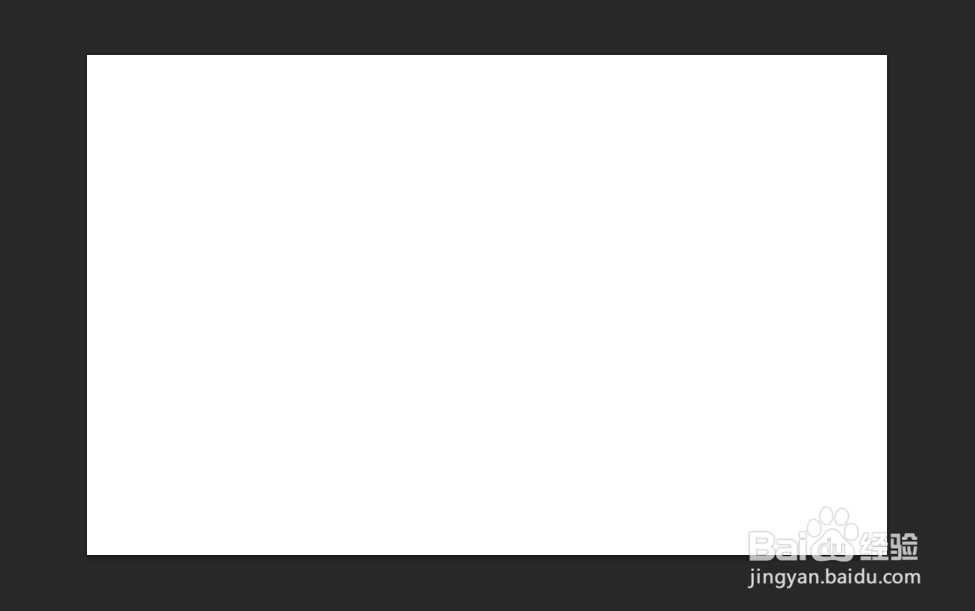
2、用‘渐变工具’(将模式设置为:差值),在图层中多次填充‘线性渐变’效果,如下图所示
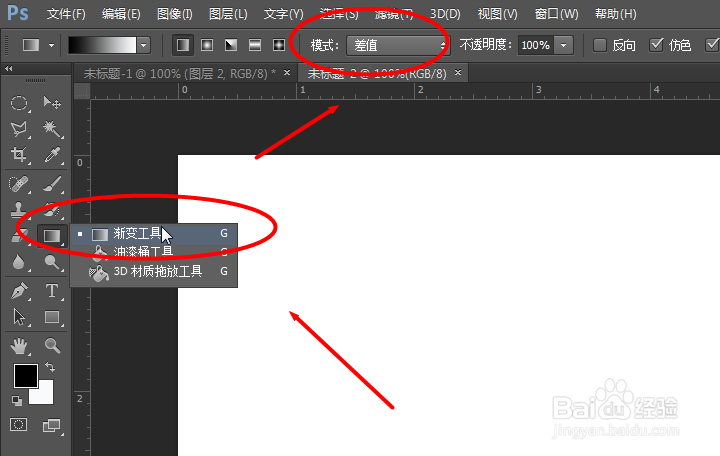



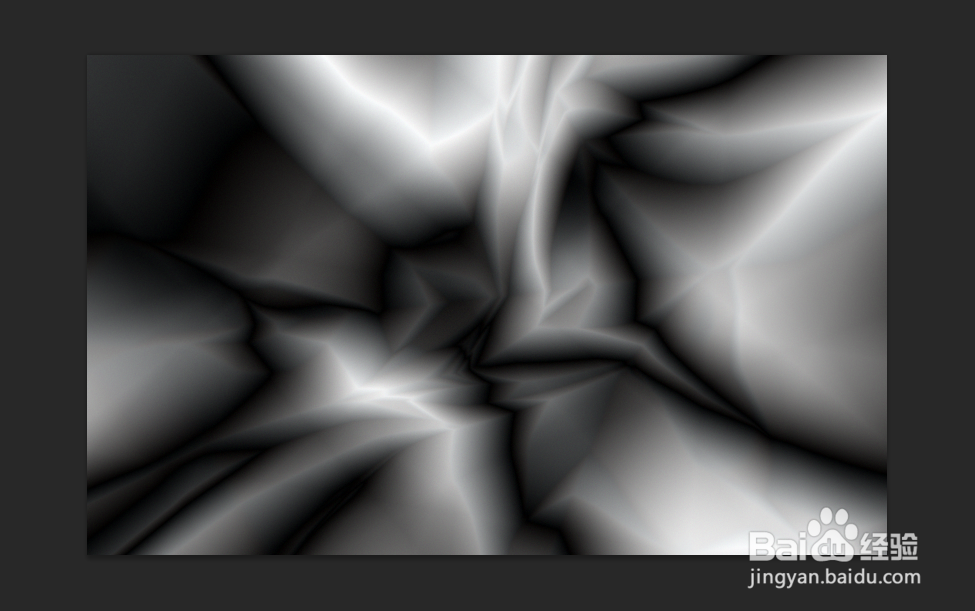
3、按下Ctrl+J复制图层(得到‘图层副本’),然后执行‘编辑’——‘变换’——‘水平翻转’,最后将图层面板中的混合模式设置为‘变亮’,如下图所示
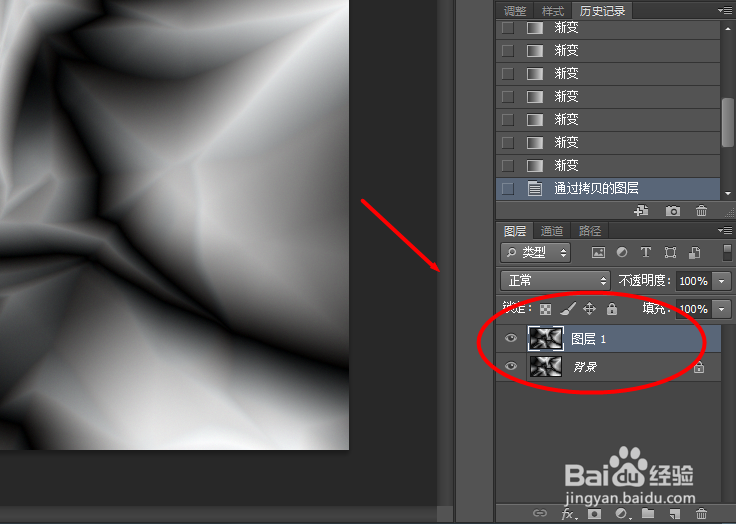
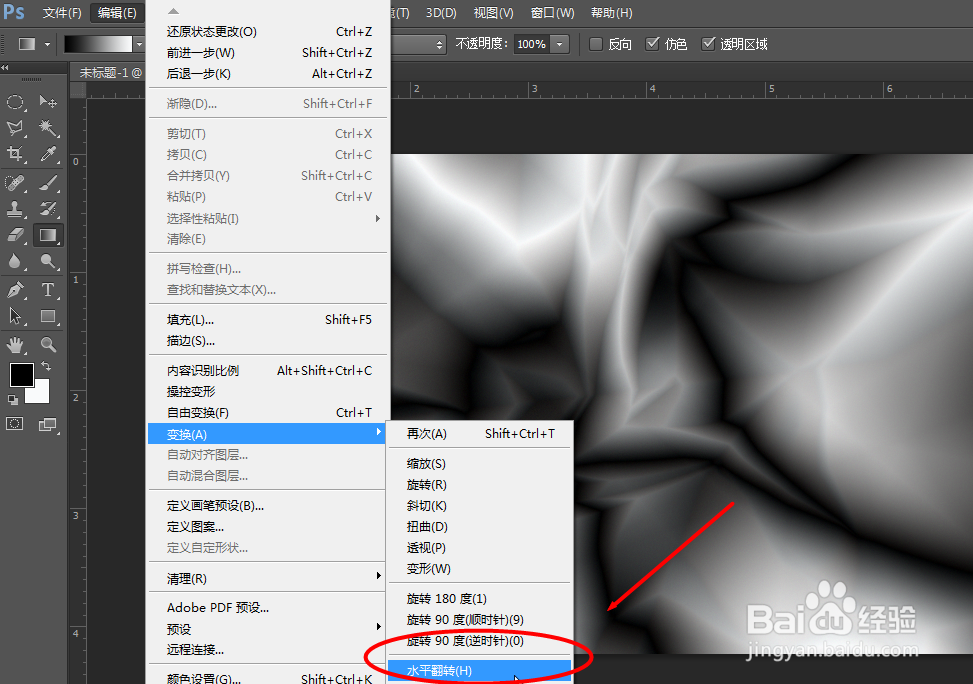



4、将两个图层合并,再次按下Ctrl+J复制一层图层,然后执行‘编辑’——‘变换’——‘垂直翻转’,最后将图层面板中的混合模式设置为‘变亮’,如下图所示
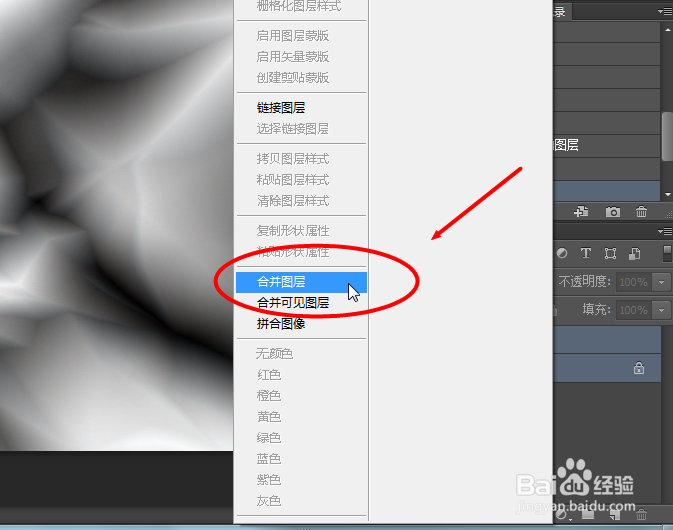
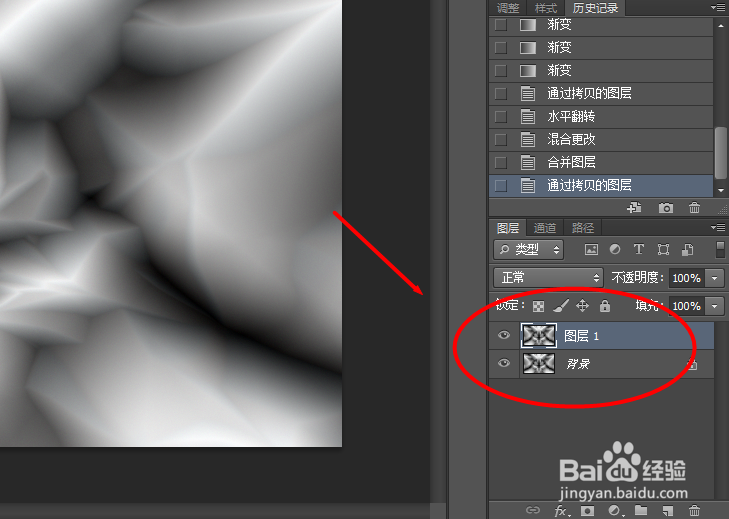
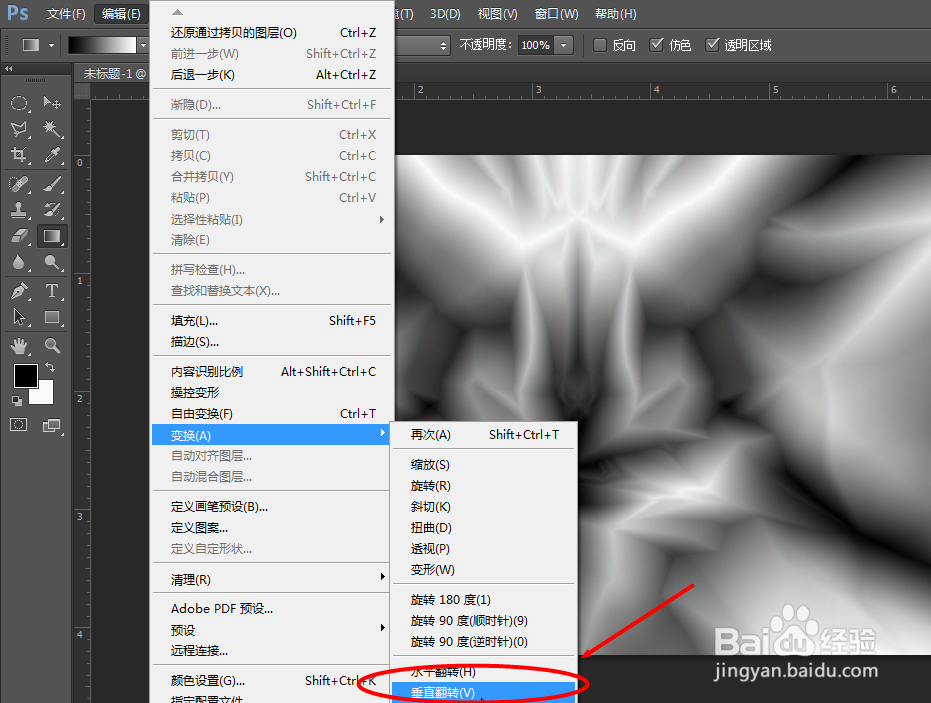

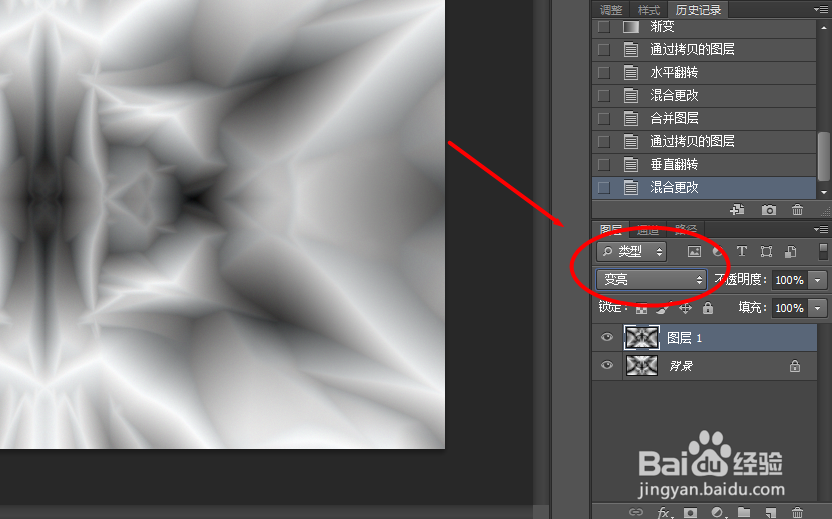

5、将两个图层合并,再次按下Ctrl+J复制一层图层,然后执行‘编辑’——‘变换’——‘顺时针旋转90度’,最后将图层面板中的混合模式设置为‘变亮’,如下图所示
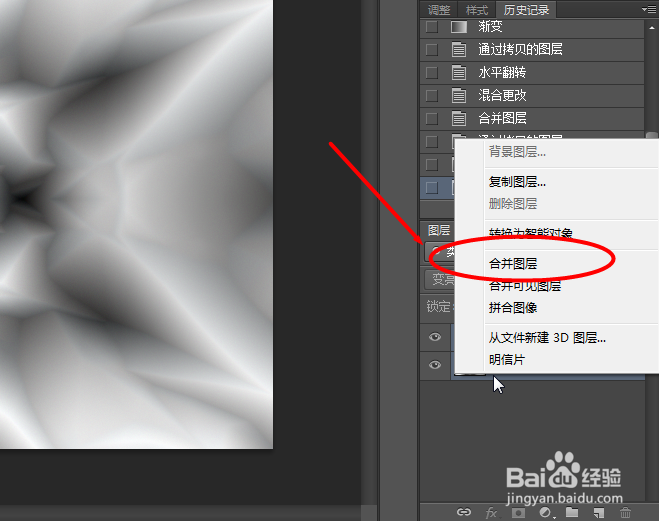

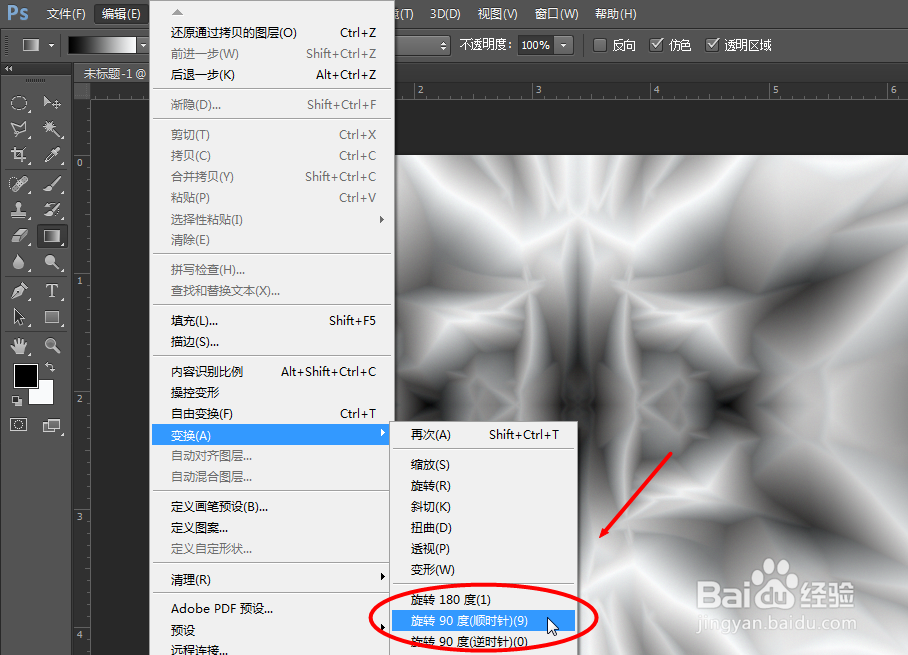
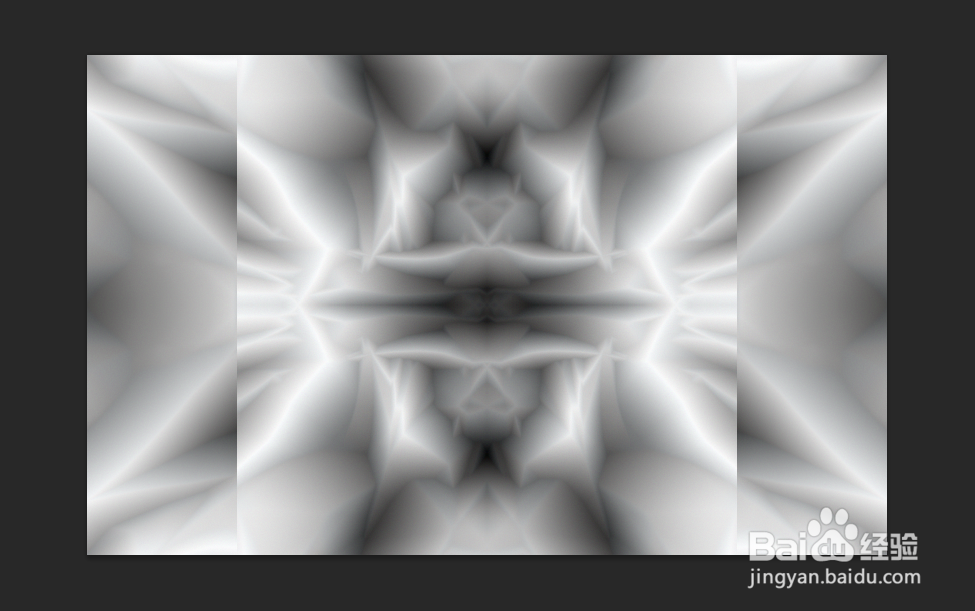


6、最后执行‘图层’——‘新建填充图层’——‘渐变’,设置如下图所示,就能完成各种各样的画纸
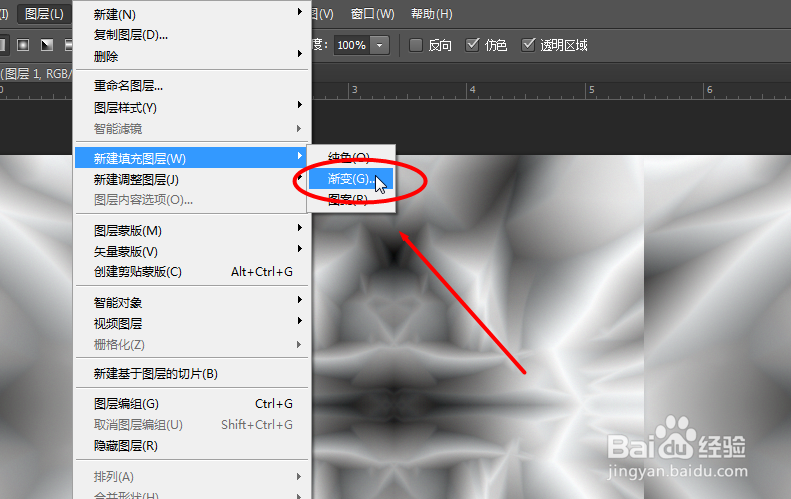
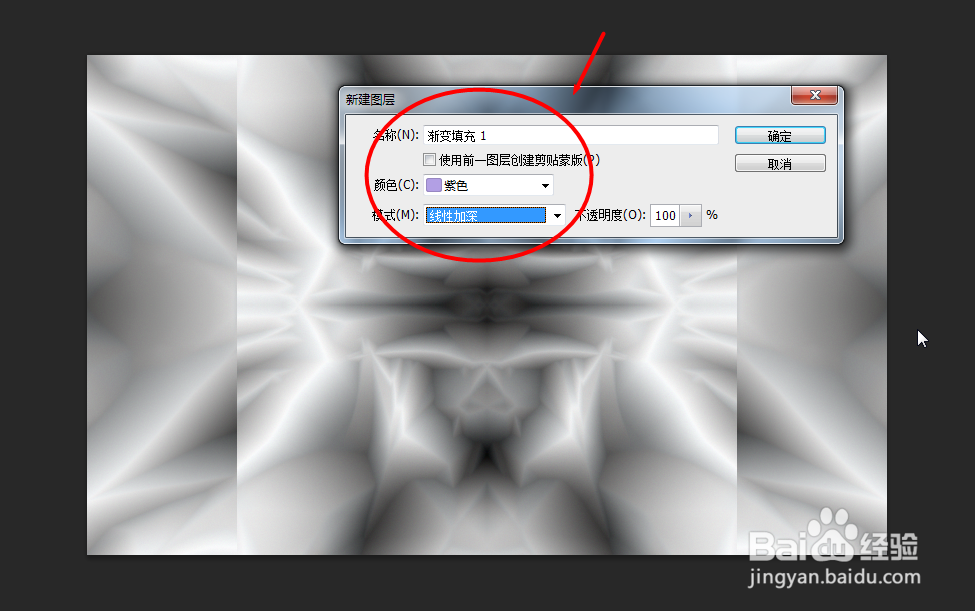
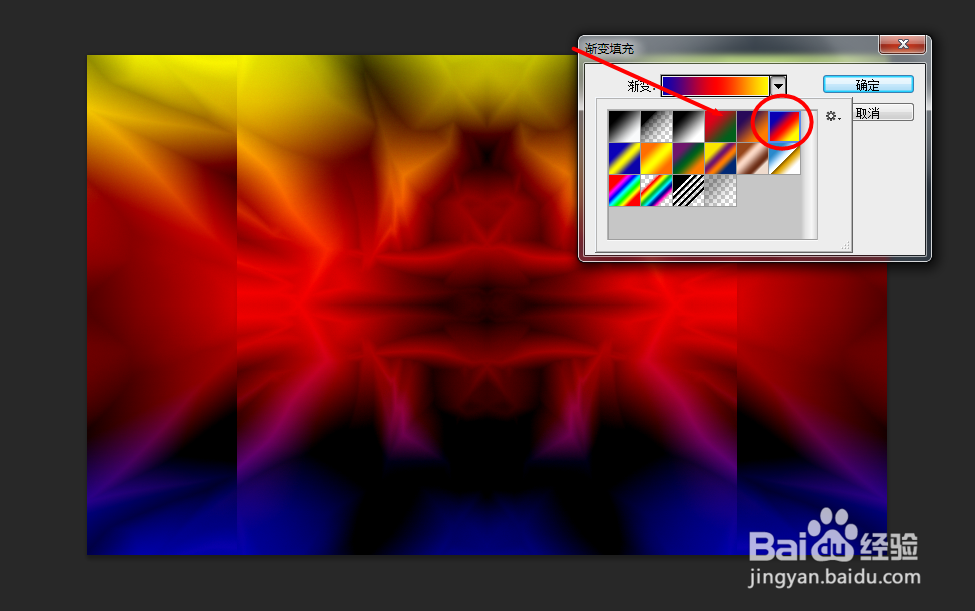

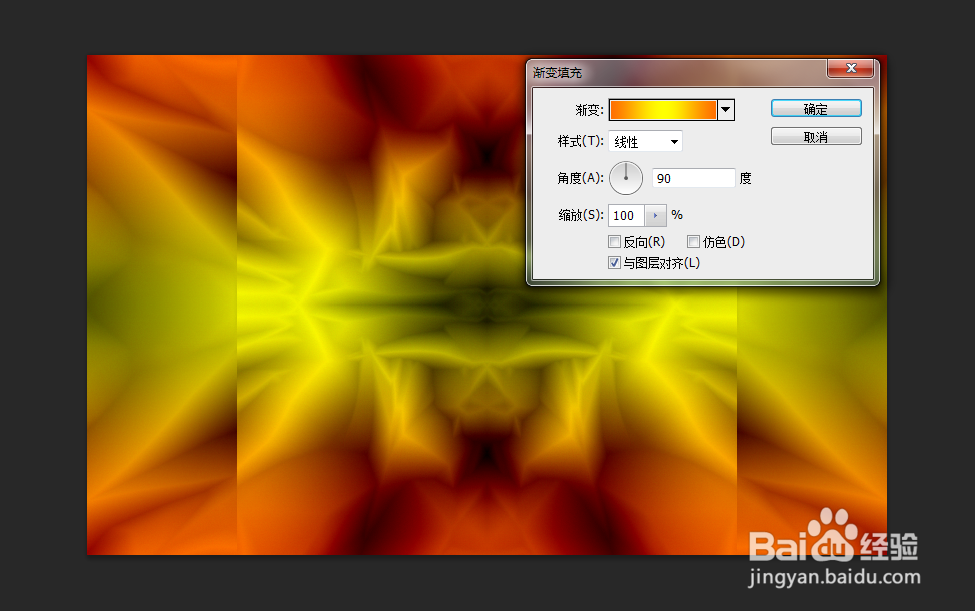

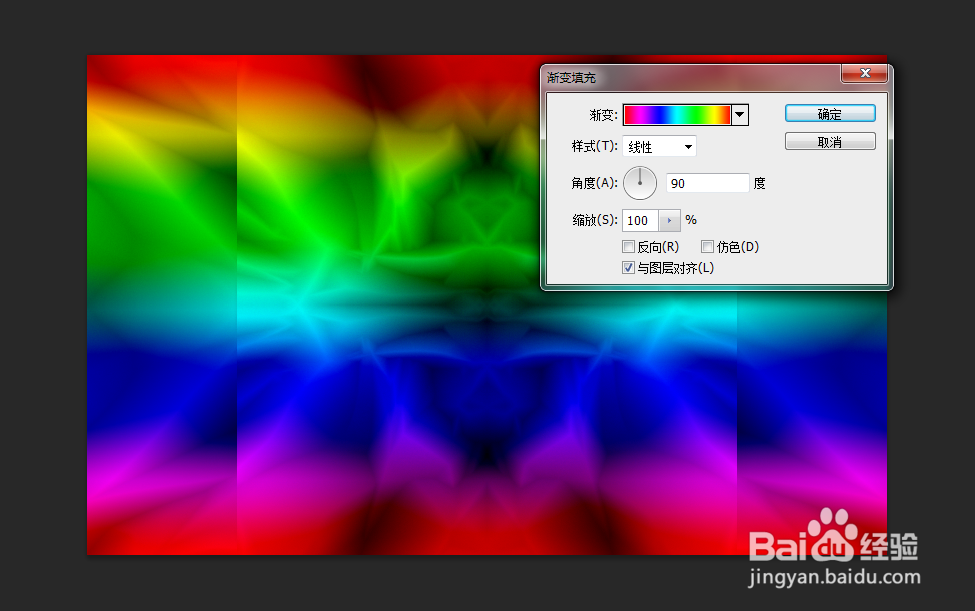

声明:本网站引用、摘录或转载内容仅供网站访问者交流或参考,不代表本站立场,如存在版权或非法内容,请联系站长删除,联系邮箱:site.kefu@qq.com。